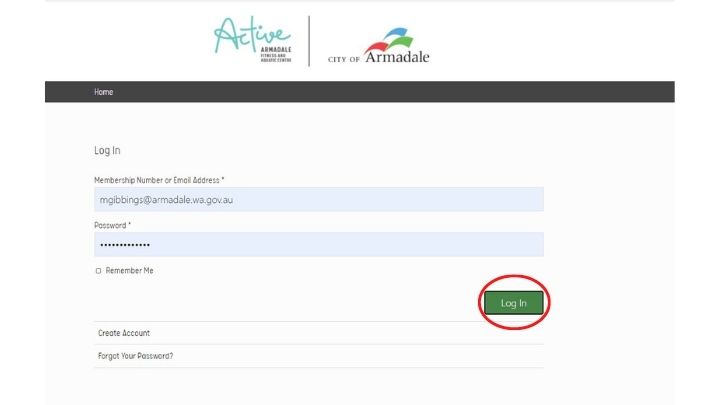Need to change Swim School classes? Follow the steps below to update class days and times:
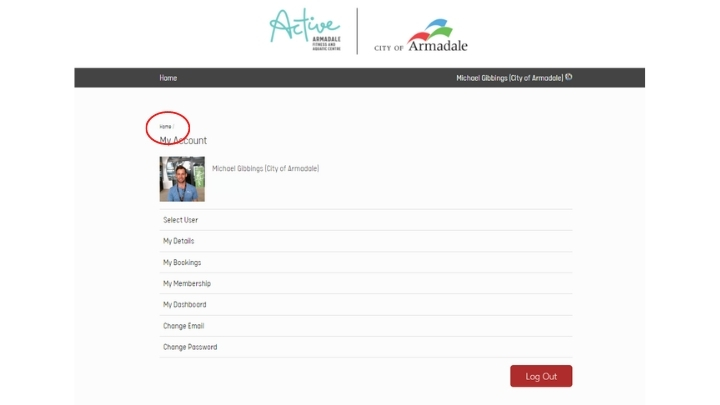
Step 2
Click "Home".
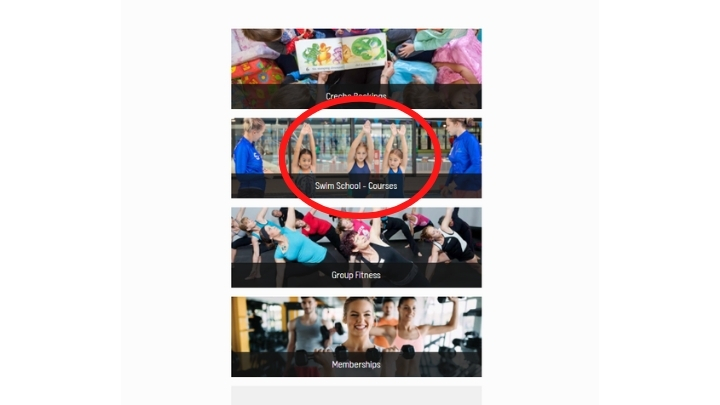
Step 3
Click "Swim School - Courses".
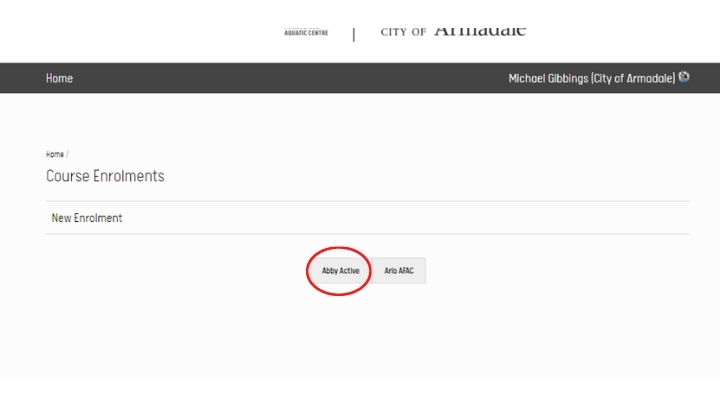
Step 4
Select student.
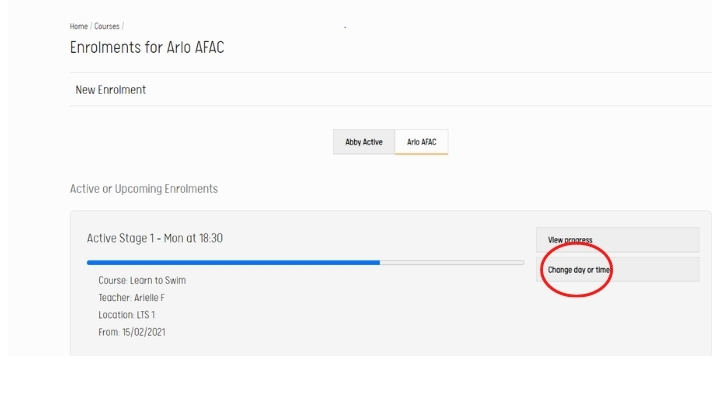
Step 5
Click "Change day or time".
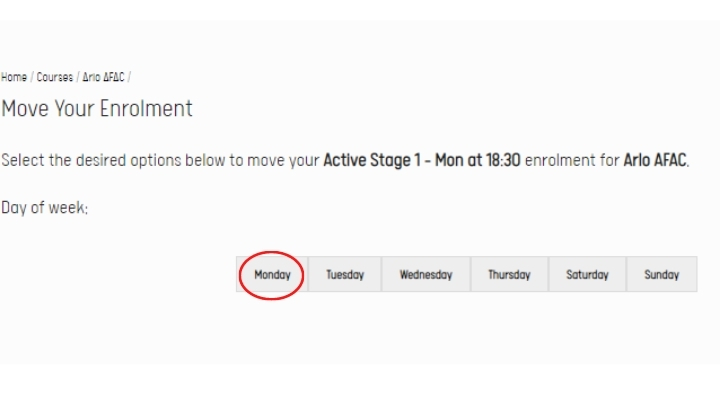
Step 6
Select day.
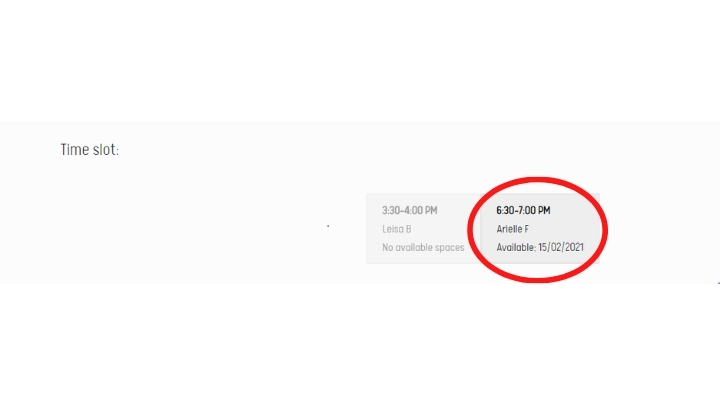
Step 7
Select time.
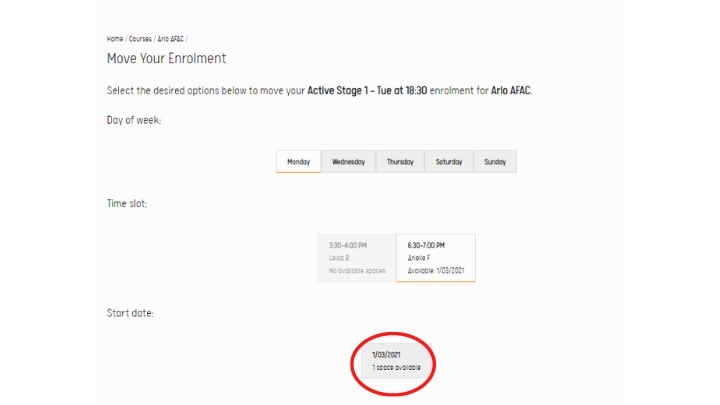
Step 8
Select start date.
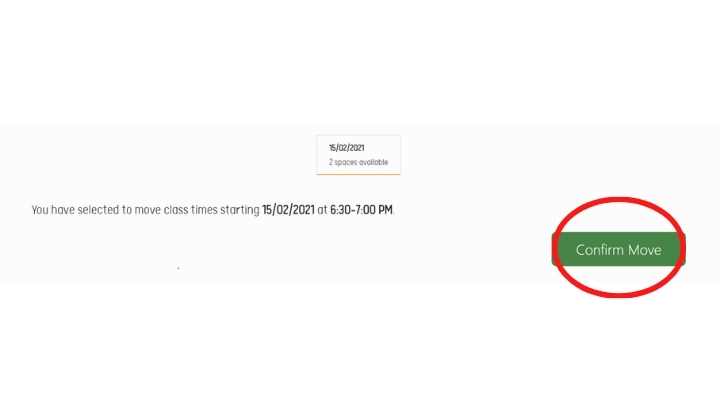
Step 9
Check details are correct and then click "Confirm Move".
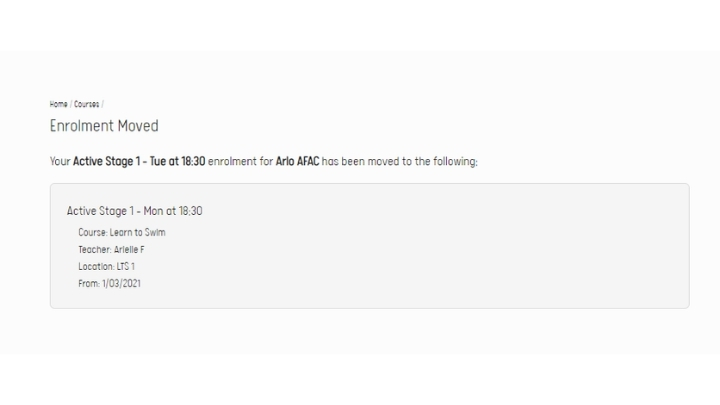
Step 10
Note your new lesson details.